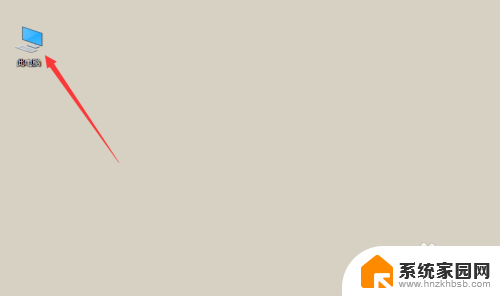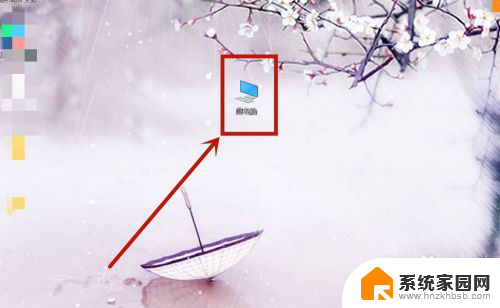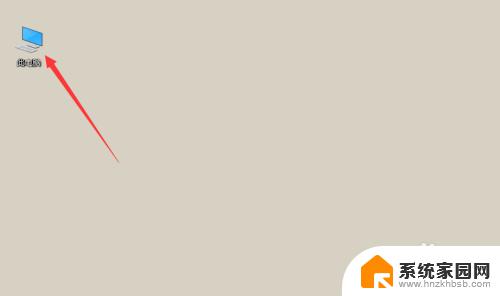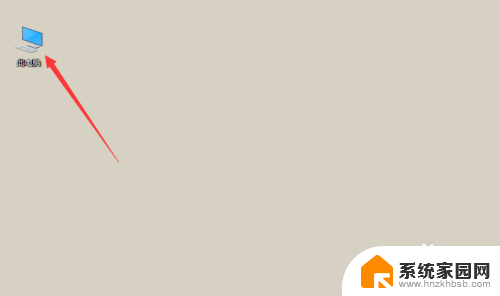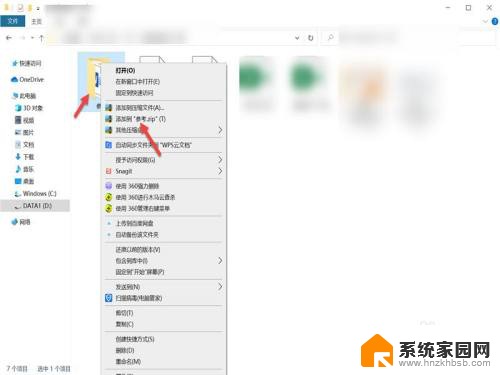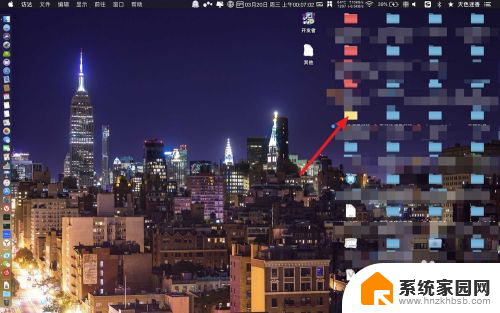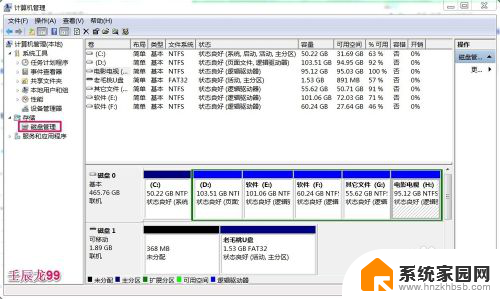怎么把电脑文件传到另一个电脑 电脑文件快速转移方法
更新时间:2024-05-11 13:46:10作者:yang
在日常生活和工作中,我们经常需要将电脑上的文件传输到另一个电脑上,为了提高工作效率和节省时间,我们需要掌握一些快速转移文件的方法。通过本文我们将介绍几种简便有效的电脑文件快速转移方法,帮助大家轻松实现文件传输。无论是通过网络传输、使用外部存储设备还是借助云存储服务,都可以帮助您快速、安全地完成文件传输。让我们一起来了解这些方法,提高我们的工作效率吧!
操作方法:
1.首先在桌面上,点击“网络”图标。

2.然后在该界面中,双击打开“要传送的另一台电脑”图标。
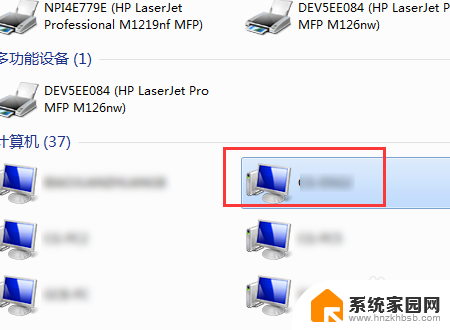
3.之后在该界面中,点击共享的“Users”选项。

4.接着在该界面中,进入要传送的另一台电脑的共享文件夹。
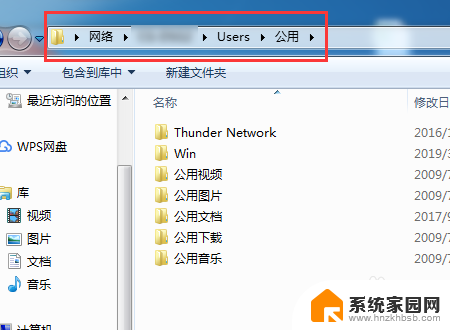
5.然后在桌面中,选中要传送的文件,右键点击“复制”选项。
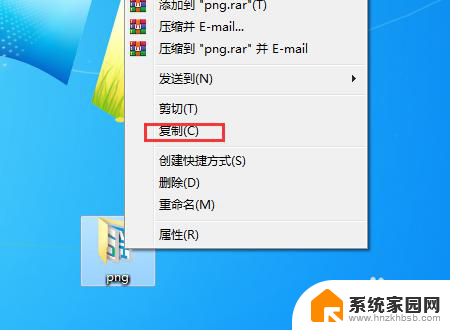
6.然后在要传送的另一台电脑的共享文件夹界面中,右键点击“粘贴”选项即可
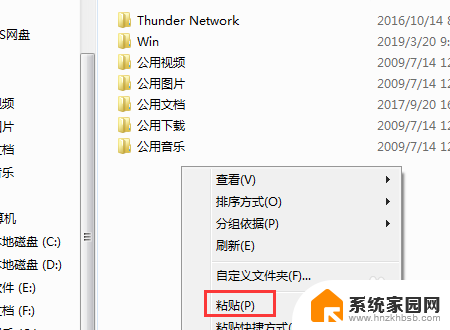
7.最后在该界面中,显示成功将一台电脑的文件转到另一台电脑
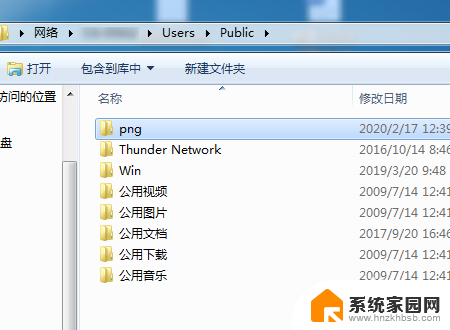
以上就是如何将电脑文件传送到另一台电脑的全部内容,如果您遇到这种情况,您可以按照以上方法解决,希望这能对大家有所帮助。